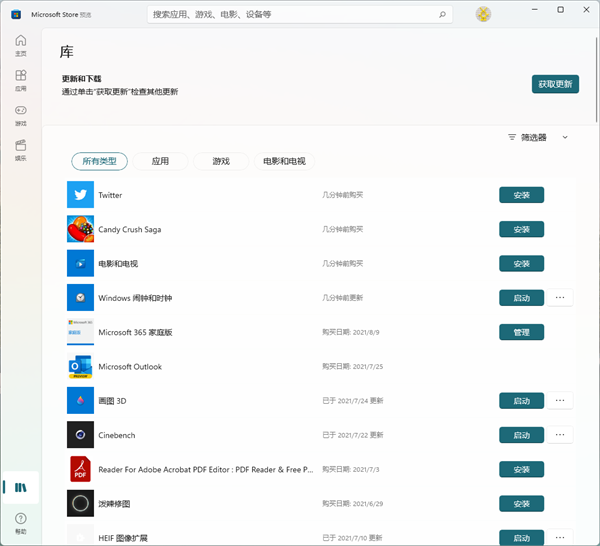有很多用户表示自己将系统升级了Win11之后没有出现最新微软应用商店,还是WIn10应用商店,之前微软就声明将在Win11上限最新应用商店,那出现这种情况要怎么解决呢,下面教给大家解决方法,希望可以帮到大家。
具体步骤:
1、卸载旧版MicrosoftStore
首先使用键盘快捷键“Win+X”打开菜单,然后启动“Windows终端(管理员)”。
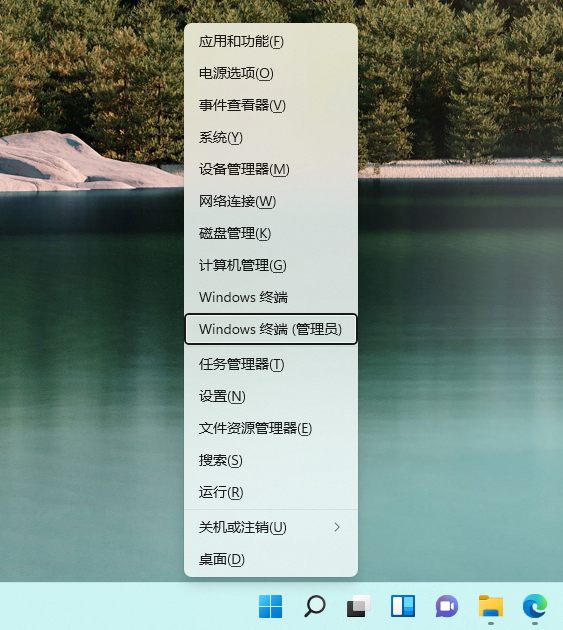
输入以下命令,并按回车键执行。
get-appxpackage*store*|remove-Appxpackage
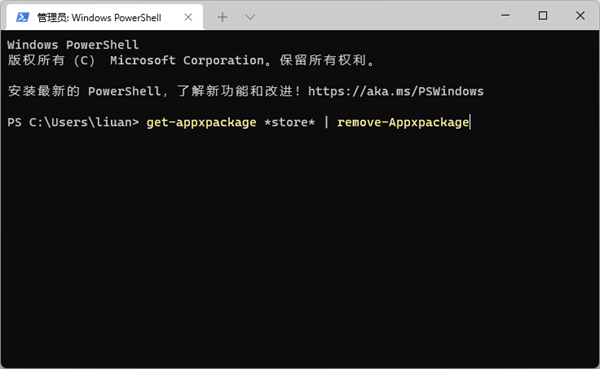
2、安装新版MicrosoftStore
卸载旧版本之后,建议等待几分钟,然后再执行新版安装操作。PowerShell窗口不要关闭,继续执行以下指令:
add-appxpackage-register“C:ProgramFilesWindowsApps*Store*AppxManifest.xml”-disabledevelopmentmode
此时,会从服务器自动获取最新应用商店。如果安装成功,则会在开始菜单看到全新“MicrosoftStore”图标,打开后即可正常运行。
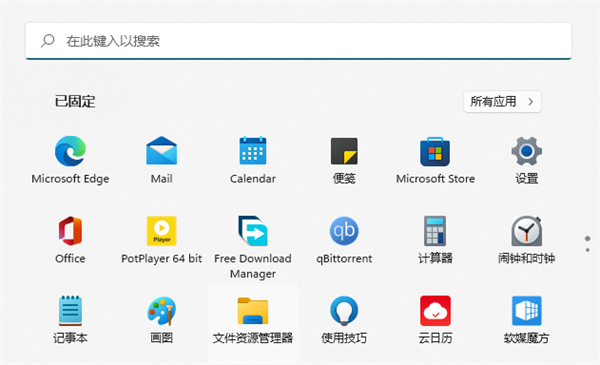
新版应用商店更新后,左上角显示有“预览”字样,证明这并不是最终发行版本。截至发稿,这一应用版本号为22107.1401.4.0。
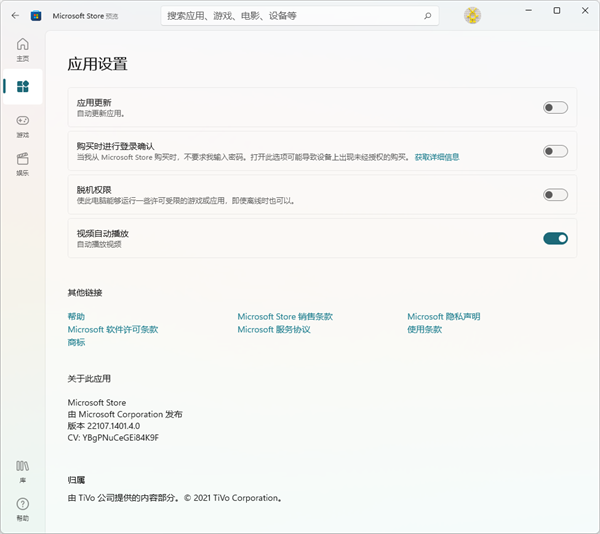
与之前相比,新版应用商店标签移至左侧纵向排列,同时应用内动画效果得到极大丰富。

▲Win11版应用商店

▲Win10版应用商店
新版MicrosoftStore在使用时,如需检查更新,需要点击左下角“库”按钮,而不需要单击账户图标然后再选择下载更新。在“库”页面中,用户可以分类查看已购买App,并自定义排序。